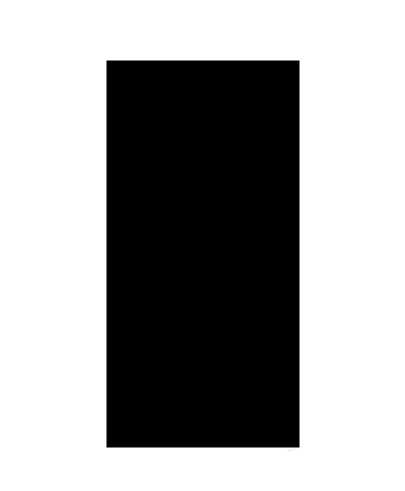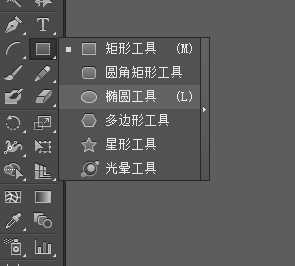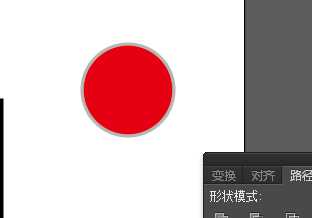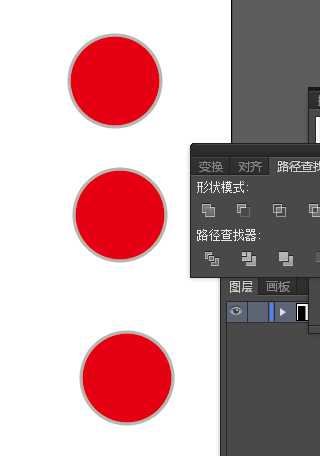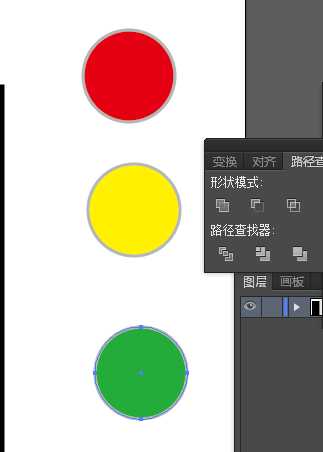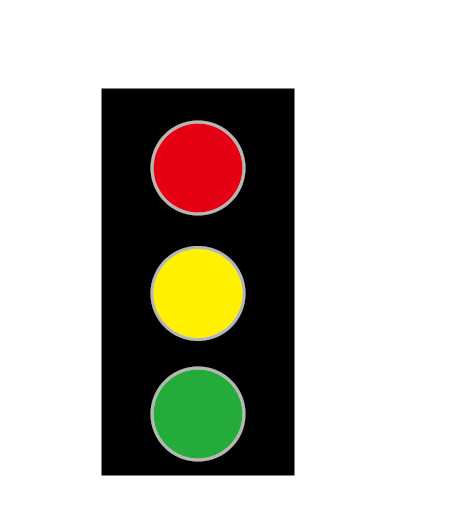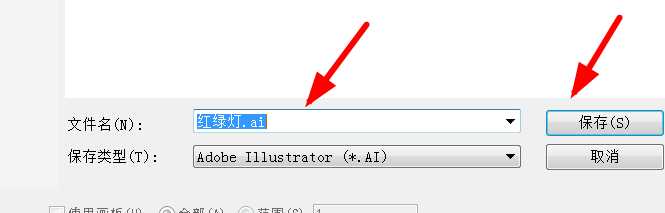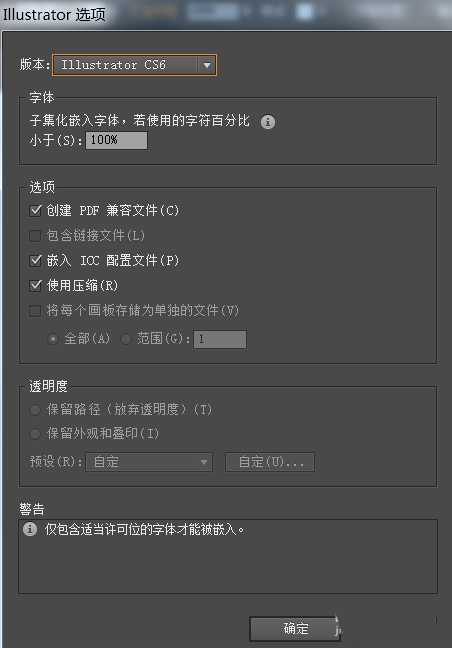ai怎么绘制红绿灯交通标志?
(编辑:jimmy 日期: 2025/11/28 浏览:3 次 )
ai中想要绘制红绿灯标志,该怎么绘制呢?下面我们就来看看详细的教程。
- 软件名称:
- Adobe Illustrator CC(AI软件) 2018 v22.0.0 简体中文安装版
- 软件大小:
- 797.2MB
- 更新时间:
- 2017-09-26立即下载
1、打开ai软件,新建文档,如图所示。
2、我们选择工具栏里的矩形工具,绘制出一个矩形如图所示。填充为黑色。描边为无。
3、我们从工具栏里选择椭圆形状工具,按住shift键,绘制出一个正圆,调整正圆之间要比黑色矩形窄,填充为红色,描边为灰色,设置描边为3像素。
4、选择工具选中圆形,按住alt键复制出来两个圆形。如图所示。
5、选择工具选中新复制的两个圆形,分别填充为黄色和绿色,如图所示。
6、然后分别选择圆形移动圆形到黑色矩形上去。如图所示。注意出现的绿色对齐线,调整圆形的垂直位置。最终做好如下。
7、文件-存储为,填写文件名,选择格式保存,一般选择ai格式。
8、选择ai版本等内容,然后确定。
以上就是ai绘制红绿灯标志的教程,希望大家喜欢,请继续关注。
相关推荐:
ai怎么设计带底座的卡通灯具?
ai怎么绘制发光的电灯泡矢量图?
ai怎么设计卡通台灯? ai画台灯的教程
下一篇:ai怎么画简单的茉莉花素材?